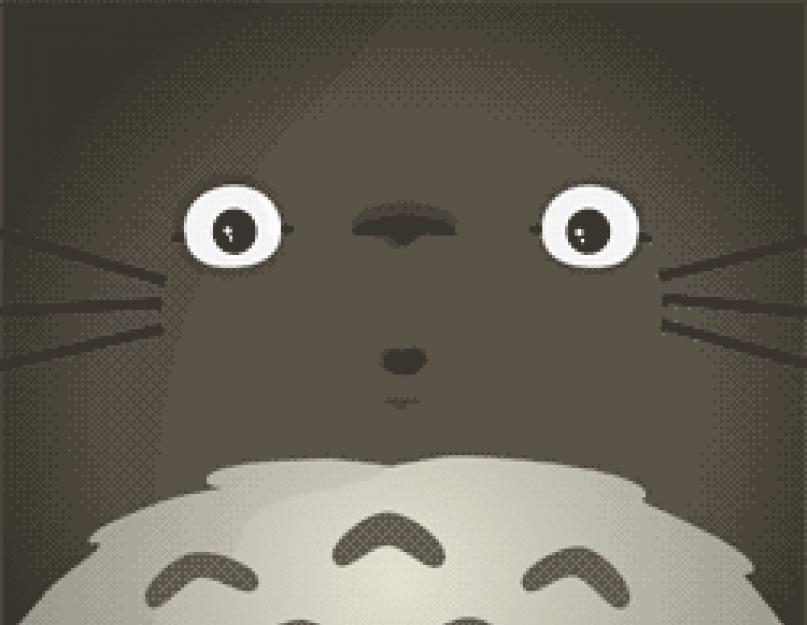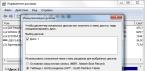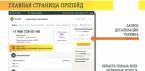Наткнулись на интересную статью? Увидели афишу концерта, на который надо сходить? В голову пришла отличная идея? Нужно место, куда всё это можно сохранить, а главное, потом легко найти. Таким местом может быть записная книжка, монитор с кучей стикеров на экране, программа на телефоне или любой заметочный сервис (например, Evernote).
Чем хорош последний вариант? Хороший вопрос.
Давайте я лучше отвечу на вопрос, чем плохи остальные варианты:
- Записную книжку можно потерять или оставить дома в самый нужный момент.
- Стикеры могут отвалиться (и по закону подлости, отвалится самый нужный).
- Телефон могут украсть.
Облачные сервисы на то и облачные, что вся информация хранится не в кармане, а «где-то там» в глобальной сети интернет. Доступ к этим данным ограничен паролем.
Да, конечно, безопасность под вопросом. Пароль тоже могут украсть, подобрать, подсмотреть на экране телефона и т.д. Но те же проблемы и у предыдущих вариантов.
Давайте признаем, что с помощью раскалённой кочерги мы отдадим и записную книжку, и стикеры, и телефон. А если у нас будут требовать пароль от облачного сервиса, то и его тоже.
С другой стороны, если отбросить столь радикальные методы, преимущества налицо.
Потеряли или забыли телефон? Найдите эту информацию на своём компьютере. Вы в отпуске или командировке, без ноутбука? И телефон сел в самый неподходящий момент (у смартфонов это вечная проблема)? Вам подойдёт любой компьютер с доступом к сети. Зашли на сайт, ввели логин с паролем и вся информация там. Удобно? Да. Безопасно? См. выше.
Но если говорить начистоту, все эти преимущества касаются любого заметочного сервиса. Будь это Evernote, One Note, Keep, Bear, Simplenote или любой другой.
Evernote – лишь один из них. И я не настаиваю на использовании именно этого зелёного слона. Тем более, что со временем он вырос, постарел и стал большим и неповоротливым.
Сервис, который когда-то был легковесным и шустрым, постепенно превратился в неповоротливого монстра в посудной лавке. В слона, который не только всё помнит, но и пытается стать средством общения, совместной работы и многого другого. Всем этим сервис благополучно отталкивает от себя пользователей. Но, всё-таки, не всех.
Для чего нужен Evernote?
И особенно, для чего нужен Evernote, когда так много альтернатив, в том числе и совершенно бесплатных? К примеру, Keep и Simplenote: продукты Google и Automattic (они бесплатны, надёжны, работают шустро и если честно, первый я уже рекомендовал многим, кому не нужны все возможности зелёного слона Evernote). Да и вообще, других программ и сервисов, которые могут создавать заметки - «до фига и трошки» .
А вот чтобы пользоваться Evernote на полную катушку, нужно заплатить. Для нашего, российского рынка, ценник 1000-2000р в зависимости от варианта лицензии.
Но раз есть бесплатные альтернативы, почему же у этого сервиса более 150 000 000 слонов пользователей? Ведь столько людей по всему миру не могут ошибаться.
Неужели это дело привычки?
С одной стороны, да. Ведь чем больше привыкаешь пользоваться Evernote, тем больше в нём информации, которая добавляется туда в самый неожиданный момент.
И которая может потребоваться ещё внезапнее.
Нужны примеры?
«А пожалуйста!» (с) О чём говорят мужчины.
Вы на вечеринке с друзьями. Кто-то говорит, что тащится с мультфильмов студии Ghibli. Втихаря записали и можно дальше развлекаться. А перед днём рождения находите эту заметку и идея для подарка всплывает сама собой. Конечно же, это будет футболка с…

Да, конечно, надо вспомнить про то, что это вообще записывали, но если использование Evernote войдёт в привычку, там посмотрите в первую очередь 🙂
Другой пример.
Листаете ленту ADME (да, я тоже иногда так делаю), видите пост «10 сильных драм, которые лишат вас дара речи…». Замечаете, что пару из них уже видели, и не хотите потерять этот замечательный список. Нажмите на кнопку клиппера и сохраните его… до лучших времён.
Захотелось чего-нибудь эдакого посмотреть, нашли этот список, открыли лицензионный онлайн-кинотеатр, купили, посмотрели, пошли спать с чувством того, какой же вы честный гражданин, не пользуетесь пиратской продукцией .
Третий пример.
Ремонт. Неприятное воспоминание, да. Но когда мы ходили по магазинам и выбирали мебель для ванной комнаты, запомнить все варианты было нереально. По крайней мере, мне (у меня память так себе). Я ходил и фоткал. Шкафчик в профиль, в анфас и «в ценник». Потом было несложно всё сравнить и выбрать. А геометки заметок могли бы помочь с определением магазина. Почему могли бы помочь , а не помогли? Так по ценникам на фото было ясно, что это за магазин.
Мало примеров? Ну давайте ещё один.
Приехали с друзьями на огромную стоянку торгового центра (мы там были в первый раз), «запомнили» где оставили машину, ушли на весь день развлекаться. Возвращаемся, а нет машины! Истерика, крики, душераздирающие вопли. А была бы фотка в Evernote с местом парковки - друзья не потратили бы столько времени на выяснение отношений в паре сотен метров от машины. Но я не фоткал. Нас друзья привезли, я был уверен, что они отлично в нём ориентируются. К тому же у нас вообще машины нет, так что такой привычки у меня нет.
Но возвращаемся к вопросу о «деле привычки». Ведь всё вышеперечисленное можно сделать и с другими заметочными сервисами (а сфоткать и вовсе можно стандартным приложением камеры). Так почему люди используют именно Evernote?
Ответ скрыт в возможностях, которые лежат «под капотом».
Изначально Evernote был сервисом для создания заметок. Он и сейчас справляется с этой задачей. Вот только со временем в него добавили столько дополнительного функционала, что назвать его «просто сервисом для заметок» уже невозможно. Это уже скорее личная цифровая библиотека. Evernote можно воспринимать как расширение памяти из популярного когда-то фантастического фильма.

Вы можете создавать в нём заметки, добавлять в них печатный и рукописный текст, офисные файлы и фотографии.
- Некогда писать? Сфотографируйте и потом найдите эту заметку по тексту на этом фото (да, Evernote распознаёт множество языков, в том числе и русский).
- Пришла мысль, но неудобно писать? Используйте Evernote как диктофон.
- Хотите, чтобы коллега внёс правки? Дайте ему доступ к заметке.
- Нужно, чтобы всё общение было в одном месте? В Evernote есть чат.
- Нужно напомнить себе о чём-либо через пару месяцев? Не вопрос, добавьте напоминание.
- Хотите сделать презентацию? В Evernote добавили и это. Даже лазерная указка вместо курсора.
И наверняка я не всё перечислил.
Возможностей много. Пользователи упрекают Evernote в том, что их слишком много, и что инженерам сервиса лучше сосредоточиться на стабильности и качестве того, что уже есть, вместо того, чтобы добавлять то, чего там ещё нет.

Так и хочется сказать инженерам: «ДОВОЛЬНО!!!» 🙂
Почему можно доверять Evernote?
Даже если не учитывать вышеназванные миллионы пользователей как повод для доверия к сервису, вот несколько моментов, на которые стоит обратить внимание:
- у Evernote есть определённая финансовая схема, которая работает не один год: они привлекают пользователей бесплатными возможностями (которых, кстати, хватает многим), часть из них переходит на Premium-сервис за определённую плату - так что Evernote не останется без финансирования;
- данные Evernote хранятся как в облаке, так и на вашем компьютере - даже в случае «полного трындеца», если все сервера Evernote упадут, последняя копия ваших данных останется у вас;
- у вас есть возможность зашифровать часть заметки: в этом случае для просмотра этой информации потребуется ввести дополнительный пароль;
- не все данные необходимо отправлять в Evernote: часть информации можно хранить только на своём компьютере;
Разумеется, при размещении информации в онлайн-хранилищах (одним из которых является Evernote) говорить о 100% безопасности не приходится. Но лично меня всё это вполне устраивает.
Сервису Evernote доверяют блоггеры, бизнесмены, консультанты, юристы и даже телеведущие (в качестве примера могу привести Адама Сэведжа из «Разрушителей легенд» ). Чем мы хуже?
Синхронизация в Evernote
Перед тем, как разбирать, как работать с этим зелёным слоном, хотел бы отдельно рассказать о такой вещи, как синхронизация в Evernote. Этот процесс отвечает за поддержание в едином виде всех заметок, блокнотов, стопок блокнотов и всего прочего - на всех ваших устройствах.
Синхронизация запускается в соответствии с настройками вашей программы. Но есть несколько моментов, на которые я хотел быобратить ваше внимание, а именно:
- Поместили в заметку изображение и запустили синхронизацию — текст на этом изображении станет доступным для поиска не сразу, а только после того, как на сервере произойдёт распознавание текста и будет запущена новая синхронизация. В процессе новой синхронизации «скачается» текст к этому изображению.
- Важный момент в синхронизации с мобильным устройством: если создали заметку на телефоне, то при синхронизации она загружается на сервер, и после этого — на приложение на компьютере. Но если создаёте заметку на компьютере, то после синхронизации на телефоне появится только «упоминание» об этой заметке: т.е. будет загружено её название, время и дата создания, автор и прочая информация. А чтобы загрузить её полностью, потребуется нажать на эту заметку, и дождаться окончательной загрузки.
Можно сказать, что это сделано ради гуманной цели: «сэкономить» место на телефоне, т.к. на нём меньше пространства, чем на компьютере. Верите в гуманизм корпораций? Нет? Я тоже. Как мне кажется, это сделано для того, чтобы больше пользователей покупали премиум-подписку: ведь она даёт возможность доступа к так называемым «офлайн блокнотам». Заметки блокнотов, которые будут отмечены для «офлайн» доступа, полностью загружаются на мобильное устройство, и по барабану, сколько у вас там свободного места.
Обидно? Разумеется. Ну что поделаешь, за комфорт и удобство всегда приходится платить. С другой стороны, существуют способы сохранения отдельных заметок на свои мобильные устройства. Это, конечно, не так удобно, как доступ к заметкам в офлайн-блокнотах, но зато бесплатно (ну или не бесплатно, но хотя бы не потребуется ежемесячная или ежегодная подписка за Evernote) 🙂
Организация данных в Evernote
Все данные, которые помещаются в Evernote, хранятся в заметках. Это может быть печатный или рукописный текст, фотографии и аудиозаписи. Всё это хранится в заметках. В одной заметке могут быть все эти данные в любой последовательности. Всегда можно отредактировать свою заметку, добавить новую информацию, удалить что-то из старого. Всё это в пределах одной заметки.
Помните, как я приводил аналогию, что Evernote — это ваша личная цифровая библиотека? Вот заметка здесь — это отдельная книга. Каждой такой «книге» нужна полка. Такой полкой в Evernote является блокнот. Разумеется, книга может стоять только на одной полке. И заметка может храниться только в одном блокноте.
Каждая полка в этой цифровой библиотеке находится в шкафу. Аналогией шкафа в Evernote является набор блокнотов (или стопка блокнотов, как он раньше назывался). В общем, я думаю, идея понятна: заметки в блокнотах, блокноты в наборах, яйца в утках.
Структура строгая и обсуждению не подлежит. Сколько бы ни ругались, требовали и просили пользователи, изменений не последовало. Да и вообще, руководство Evernote не слишком часто прислушивается к мнению пользователей.
Тем не менее, так как это цифровая библиотека, в нашем распоряжении есть возможности, которых нет в обычной библиотеке: это метки. Начинающие пользователи зачастую ими пользуются неправильно и втыкают все метки, которые приходят в голову, либо не используют их вообще. Первое излишне, второе неразумно.
С помощью меток можно отфильтровать нужные заметки. Без разницы, в каких блокнотах они находятся. Нажали на метку, получили список заметок с этой меткой.
Теперь, когда есть общее представление о способах организации данных в Evernote, переходим к практике. Забегая вперёд, скажу, что из-за поведения инженеров, как у ранее показанного раджи, которого завалила золотая антилопа, внешний вид Evernote меняется с диким постоянством. И это бесит раздражает.
Поэтому я стараюсь использовать как можно меньше скриншотов, чтобы не вводить в заблуждение из-за разницы с тем внешним видом, который будет через месяц или год.
Заметки Evernote
Как я уже говорил ранее, в заметках может храниться информация любых видов: тексты (печатные и рукописные), фотографии, аудиозаметки и небольшие видеоролики. Но имейте в виду, что существует несколько ограничений:
Во-первых, это общий размер заметок, загружаемых за один календарный месяц.
Для тех, кто пользуется этим сервисом на бесплатной основе это 60 Мегабайт в месяц, для премиум-пользователей - 1 или 10 Гигабайт (в зависимости от тарифа).
Во-вторых — максимальный размер одной заметки:
Для «бесплатников» это 25 Мегабайт на одну заметку, для пользователей премиум-сервиса — 200 Мегабайт.
Существуют и другие различия между пользователями, которые используют Evernote на платной и бесплатной основе, но о них чуть позже.
Блокноты и стопки блокнотов Evernote
Создать блокнот с телефона не выйдет, понадобится компьютер. Файл -> Новый блокнот. Обратите внимание на выбор блокнота: синхронизируемый или локальный.
Синхронизируемый блокнот обменивается данными с облачным сервисом. Закинули информацию в него, он тут же передал её «наверх». Если в это время проходит синхронизация с другим устройством (например, с телефоном), то из этих блокнотов отправится информация «вниз». То есть, Evernote обнаружит, что на телефоне заметки не хватает, и он её скачает.
В новой учётной записи будет только один синхронизируемый блокнот. Именно он будет использоваться для новых заметок. Хотите это изменить, создайте новый блокнот и укажите в настройках его, как блокнот по умолчанию. Пожалуй, здесь скриншоты пригодятся (всё же окна настроек не меняются с тем же постоянством и упорством, с которым меняется общий внешний вид).

Максимальное количество синхронизируемых блокнотов - 250 штук. Немало, но если нужно больше категорий, это ограничение легко обходится метками (а их в учётной записи может быть до 100 000).
Локальный блокнот, в отличие от синхронизируемого, хранит информацию только на компьютере. Его содержимое не попадает в облако. Это можно сделать, если нужно иметь информацию под рукой, но только дома (или на работе). В этом случае не забывайте время от времени делать резервную копию. Назначить локальный блокнот для использования по умолчанию, нельзя.
Когда блокнотов будет много, их можно собирать в наборы. Для этого просто перетяните один блокнот на другой.
Передумали? Просто удалите набор. Сами блокноты останутся без изменений.
Подробно про блокноты я рассказываю в своём видео:
Метки в Evernote
Метки в Evernote - штука интересная. У каждого пользователя свой подход к меткам. Кто-то, как я написал выше, может метить всё подряд, а кто-то не использует их вовсе. Я советую придерживаться трёх простых правил:
- Будем часто пользоваться или искать? Добавляем метку. Нет - оставляем без метки.
- Создайте своё правило для названий меток. Либо это будут существительные во множественном числе (книги, фильмы, покупки), либо глаголы (почитать, посмотреть, попробовать). Чтобы у вас не появилось трёх разных меток «почитать книгу», «книга», «книги» - которые обозначают одно и то же.
- Начинайте от общего и продолжайте уточнять. Заметка о компьютерной программе? Добавьте метку ПО. Потом подумайте, а что конкретно в заметке? Настройка этой программы? Добавьте метку «Настройка». И т.д.
Подробнее про метки я рассказал в своём видео:
Наполнение Evernote
Как я уже сказал ранее, вся польза Evernote становится очевидна, когда в него будет добавлено море информации. Но перед тем, как рассмотреть способы и инструменты наполнения этого бездонного слона, давайте ещё раз пробежимся над вариантами того, что можно в него закинуть для повторного использования.
- Визитные карточки (особенного полезная фишка для тех, у кого бизнес-аккаунт, из заметки потом сразу можно перекинуть информацию в контакт телефона);
- Рецепты и гастрономические рекомендации;
- Чеки и серийные номера на покупки;
- Архивы фотографий с семинаров (не забывайте, что можно найти изображение маркерной доски по надписи на ней!);
- Историю болезни (её не надо забивать, достаточно сфотографировать карточку каждого визита — и потом складывать эти заметки в один блокнот);
- Если любите путешествовать — список стран и даты (пригодится, когда будете оформлять новый загранпаспорт);
- Сниппеты кода (хотя для программистов есть и более приятные программы, вроде Gistbox (Cacher) или Quiver).
- И пр. пр. пыр.
Так вот. Как же всё это добавить в Evernote?
Десктопное приложение
Самый простой и очевидный способ. Загружаете приложение с сайта evernote.com, вводите в нём свой логин и пароль, получаете все свои заметки.
Всё, что добавите в синхронизируемый блокнот, будет отправлено в облако, а оттуда заметки будут загружены в телефон (планшет, другой компьютер и т.д.).
Описывать внешний вид приложения нет смысла, т.к. в связи с золотой антилопой увлечением инженеров обновлять его каждые n месяцев, эту инструкцию придётся переписывать очень часто. А смысла в этом нет, т.к. принципы работы остаются теми же, только кнопки перемещаются туда-сюда.

В 2013г. я издал свою книгу по Evernote, и с тех пор её пришлось трижды переиздавать. После очередного обновления я решил, что физически невозможно за всем успеть и сдался.
Поэтому и в этой инструкции скриншотов будет не так много.
С другой стороны, разве сложно самостоятельно найти кнопку «Добавить новую заметку»? Лично мне кажется, что слишком подробные инструкции не столько помогают, сколько вредят 🙂 Но это моё мнение. Если несогласны, напишите об этом в комментариях.
Веб-клиппер
Это расширение для веб-браузера (программы для просмотра веб-страниц). В чём достоинство этого инструмента, так это его… Вот даже не знаю как сказать. Офигительность, что ли 🙂
Увидели интересную статью, нажали кнопку, и вуаля:

Пара пояснений:
В меню «Копирование» можно выбрать вариант копирования.
- Статья. Сохранение внешнего вида статьи. Включая все сайдбары, шапку и подвал сайта, а так же все рекламные блоки.
- Упрощённая статья. Удаляется всё форматирование, нечитаемые шрифты, блоки рекламы и вообще, статья становится удобоваримой для чтения, особенно если владелец сайта не озаботился об этом. Небольшая хитрость: клиппер сохраняет последний вариант копирования. Сохраните хотя бы раз статью в этом варианте и потом в любой статье вызывайте клиппер кнопкой ` . Потом привыкните 🙂
- Страница целиком. Если вдруг надо 🙂
- Закладка. Бесполезная по моему мнению вещь. Evernote нужен именно для того, чтобы не пользоваться закладками. Но если вдруг понадобится, есть и такая возможность.
- Снимок экрана. Появится курсор с помощью которого можно выделить область страницы.
В зависимости от выбранного варианта, содержимое будет помещено сначала в облако (а не сразу в программу на компьютере).
Кстати. Если выделить область страницы, появится ещё один вариант копирования. «Фрагмент». Полезная штука. К примеру, если нужен только один пост форума.
В разделе «заметка» клиппера можно указать блокнот, в который Evernote отправит эту заметку, а так же метки, которые надо присвоить этой заметке. Ага.
Комментарий можно добавить, если хотите дописать свои мысли к этой заметке. Ну мало ли вдруг.
Клиппер десктопного приложения
А эту фишку часто путают с веб-клиппером. На самом деле, это немного другое. Это приложение висит в панели задач рядом с часами. По нажатию на неё правой кнопкой можно увидеть следующее меню:

Обратите внимание на среднюю часть.
Вы можете создать заметку из части экрана (то бишь, как программой для снимков экрана, при этом этот самый снимок сразу попадёт в Evernote).
Можно создать заметку из выделенного фрагмента. К примеру, работаете в Word. Или другом текстовом редакторе. Решили что-то сохранить в Evernote. Выделили, нажали сочетание клавиш, или вызвали это меню — тыц, вся информация у зелёного слона.
Создать заметку из буфера обмена - практически то же самое, что и предыдущее. Только кроме выделения ещё и копируете выделенный фрагмент. Выделили — скопировали — нажали Ctrl + Alt + V . Всё, готово.
Разумеется, в настройках можно изменить сочетания клавиш 🙂
Веб-интерфейс Evernote
Найдите на сайте сервиса кнопку «Войти». Или как там она будет называться на этот момент (снова вспоминаем золотую антилопу инженеров).
Введите логин и пароль.
И пользуетесь своей учётной записью в любой точке земного шара. Обратите внимание на тот момент, что использование веб-интерфейса не учитывается в ограничении бесплатной учётной записи (два подключённых устройства). То есть если на телефоне и компьютере дома Evernote уже есть, а платить за премиум не хочется, на работе можно пользоваться веб-интерфейсом. И клиппером 🙂
Отправка почты
Полковнику никто не пишет… © Би-2
В настройках программы (а точнее, Сервис -> Об аккаунте) можно посмотреть свой входящий адрес электронной почты:

Всё, что отправите на этот адрес, будет помещено в учётную запись Evernote. Правда, есть неприятность - эта фишка работает только в Premium-аккаунте. В бесплатной она тоже работает, но недолго (побаловались и хватит).
Если будете оплачивать Premium, то подскажу пару фишек:
Вы можете отправлять письма не только в блокнот по умолчанию, но и указывать тот блокнот, в который хотите поместить содержимое отправляемого письма.
Для этого требуется в тему письма добавить название блокнота после знака @, и метку после знака #.
Рассмотрим пример. Предположим, мне по работе с каким-либо отчётом приходит заявка по электронной почте, которую мне потребуется проверить.
Я перенаправляю письмо с его содержимым на свой почтовый ящик для Evernote, и указываю следующую тему письма:
проверить @работа #отчёт
В Evernote я получу заметку в блокноте «работа» с меткой «отчёт».
Теперь, после того как мы обсудили, как помещать информацию в Evernote, пора перейти к поиску нужной информации.
Поиск в Evernote
Возможности поиска в Evernote приближаются к возможностям поисковой системы.
В этом руководстве я перечислю только самые основные приёмы, но даже их может хватить с лихвой при использовании Evernote.
Поиск в Evernote производится по заголовкам, содержимому, наименованиям блокнотов и меток. А так же по тексту, который был найден на загруженных фотографиях (но далеко не весь текст будет обнаружен — печально, но факт).
Если в процессе поиска не помните точно, что конкретно ищете (а так бывает, да) то можете заменить часть запроса на знак звёздочки.
Но есть ограничение: звёздочка должна стоять в конце запроса. При поисковом запросе «заметка» её можно заменить на замет﹡, зам﹡, но не на зам﹡а, или ﹡метка.
Изначально поиск будет производиться во всех заметках, но можно выбрать блокнот (или метку), и искать именно в этом блокноте (или среди заметок с выбранной меткой).
Так же можно изменить параметры поиска во вспомогательном окне поиска:

Если этого окна нет, включите эту настройку: Вид -> Информация о поиске.
В этом окне можно выбрать блокноты, в которых должна быть нужная заметка, метки, которые должны быть назначены заметке, и т.д. Как видите, поиск в Evernote очень гибкий.
Но это только начало. Кроме стандартных возможностей поиска, есть специальные операторы, с помощью которых поиск становится уж совсем волшебным 🙂
Оператор tag
С помощью него можно искать заметки, на которых установлена определённая метка. Если метка состоит из двух и более слов — заключите название метки в кавычки. К примеру, следующий поиск:
tag:настройка компьютера
будет искать заметки, в которых есть метка «настройка», а так же эти заметки должны содержать текст «компьютера». Чтобы найти заметку с нужной меткой, вводите запрос
tag:"настройка компьютера"’
Оператор notebook
С помощью него можно искать заметки, которые находятся в определённом блокноте. Это удобно,когда (к примеру) у вас очень много заметок, разложенных по небольшому количеству блокнотов. А следовательно, в каждом блокноте всё ещё очень много заметок. Для ускорения поиска — сузьте запрос и укажите блокнот.
Разумеется, можно комбинировать запросы. Например:
notebook:идея tag:настройка компьютера
Этот запрос запустит поиск заметок в блокноте «Идея» с меткой «Настройка» и с текстом
«компьютера».
Оператор notebook служит исключительно для поиска в блокнотах. С помощью него нельзя искать в стопках блокнотов. Для этого используется другой оператор:
Оператор stack
Но имейте в виду — если используете одновременно оператор блокнота и стопки, поиск будет осуществляться только по блокноту.
Операторы created и updated
С помощью этих двух операторов можно искать заметки, которые были созданы (created) или обновлены (updated) в определённую дату, или диапазон дат.
Работают они следующим образом: в формате ГГГГММДД (год, месяц, день: к примеру, 20010301 — первое марта 2001 г.) указывается дата поиска.
Это что касается определённой даты. Для диапазона дат необходимо использовать следующее сочетание:
created:20170301 -created:20170303
Как думаете, что означает этот поисковый запрос? Искать заметки с первого по третье марта 2017г.? Да. Почти. На самом деле, этот поиск выведет все заметки, созданные первого марта и второго марта. Т.е. все заметки, которые были созданы ДО третьего марта.
То же самое правило касается и оператора updated .
Оператор inTitle
С помощью этого оператора производится поиск заметок, в заголовках которых находится определённый текст. К примеру, поиск inTitle:идея найдёт все заметки с заголовком, в котором есть слово «идея».
Если руководство по поиску тяжело воспринимается в виде текста, посмотрите ещё одно моё видео:
Популярные вопросы и ответы об Evernote
Этот раздел будет наполняться постепенно. Некоторые вопросы требуют серьёзной проработки, и тогда я здесь размещу ссылку на новую статью или видео. Если же вопрос будет простым, то ответ появится прямо тут. Если у вас есть конкретные вопросы по Evernote, оставляйте их в комментариях 🙂
Ограничения Evernote
| Параметр | Basic | Plus | Premium |
|---|---|---|---|
| Синхронизируемые устройства | 2 устройства | Без лимита | Без лимита |
| Размер заметки | 25Мб | 50Мб | 200Мб |
| Ежемесячный объём загрузок | 60Мб | 1Гб | 10Гб |
| Количество заметок | 100 000 | 100 000 | 100 000 |
| Количество синхронизируемых блокнотов | 250 | 250 | 250 |
| Количество меток на заметку | 100 | 100 | 100 |
| Количество меток для учётной записи | 100 000 | 100 000 | 100 000 |
| Сохранённые запросы | 100 | 100 | 100 |
| Количество ярлыков | 250 | 250 | 250 |
| Поиск в PDF и офисных файлах | Нет | Есть | Есть |
| Сканирование визиток в мобильном приложении | Нет | Есть | Есть |
| Оффлайн-блокноты в мобильном приложении | Нет | Есть | Есть |
| Доступ к истории заметок | Нет | Есть | Есть |
Evernote premium: стоит ли платить?
Зависит от того, требуются ли большие размеры заметок и большой объём загрузок. А так же нужна ли синхронизация более двух устройств.
Как скачать Evernote с торрента?
Казалось бы, вопрос странный. Ан нет, оказывается это один из самых популярных вопросов по Evernote. Ответ такой: не используйте никаких торрентов или файлообменников для скачивания Evernote. Зайдите на сайт Evernote и нажмите кнопку скачать / загрузить приложение (зависит от того, как на тот момент будет называться эта кнопка).
Как настроить двухфакторную аутентификацию Evernote?
А вот на этот вопрос точно потребуется написать отдельную статью. Как только я её напишу, обязательно размещу здесь ссылку.
Можно ли пользоваться Evernote бесплатно?
Да, вполне. Более того, если не увлекаться загрузкой фотографий в Evernote, то без проблем можно обходиться бесплатной учётной записью. Правда, в этом случае мы ограничены количеством подключённых устройств. Максимум — два девайса. 🙁 (чуть выше можете посмотреть ограничения Evernote для бесплатной учётной записи).
Как использовать Evernote локально?
На этот вопрос я уже ответил, в блоке про локальные блокноты. Блокнот находится только на компьютере и не синхронизируется с облаком.
Как добавить пароль на заметку
Стандартными средствами Evernote возможно зашифровать только содержимое заметки, а не её всю. Для этого выделите её содержимое и в контекстном меню (по правой кнопке мыши) нажмите следующий пункт:

После этого содержимое будет выглядеть так:

Имейте в виду, что если забудете пароль, восстановить содержимое уже не сможете. Так что не забывайте его.
С помощью дополнительных сервисов есть возможность шифровать все заметки определённого блокнота. Но об этом в отдельной статье (когда напишу, обязательно помещу сюда ссылку).
PS. Если у вас есть вопрос об Evernote, оставляйте его в комментариях. Постараюсь на него ответить.
2 Если не смотрели это шоу - очень рекомендую посмотреть. А если смотрели, оставьте комментарий по этому поводу 🙂 Посмотрим, сколько нас таких.
Гребенщиков Сергей:
пользуюсь алтернативой Catch.com, смысла перехода на evernote не вижу
Андрей:
*Остался 1 такой пост для отписки от RSS droidnews*
zeleboba:
В добрый путь. Силой никого не держим.
Гребенщиков Сергей:
Зря ты так Андрюха, зря зря зря
Dragon Master:
Подобные заметки не нужны без оффлайн. А в Evernote платить за оффлайн нужно много.
Гребенщиков Сергей:
О! Тогда вам точно Catch там все как вы хотите)
Dragon Master:
Пробовал несколько месяцев назад, не понравилось. Попробую еще раз.
Олег:
Андрей прав. Еверноут сервис неплохой, но имхо, ненужный у нас. У нас народ любит халяву. Смысл платить, если можно выбрать другое, бесплатное и функциональное?
Более того, статья не очень. Тема практически не раскрыта. Или вы считаете, чтобы описать преимущества Evernote достаточно 500 символов?
Гребенщиков Сергей:
Сервис берет деньги за расширение места. А так получается мы не знаем функционала сервиса а уже должны отдать деньги
skurudo:
Остается вопрос - для чего же нужен Евернот? Понимаю, приложение и сервис клевые, но зачем он нужен? :-)
vortex:
Мне нравиццо Еверноут. Сервисов аналогов много, а вот чтобы был клиент под Десктопную винду и Дроида всего пару.
zeleboba:
Возможно, я резок, тогда поясню причину. Комментарий мне показался ультимативным. Я такое ужасно не люблю. Ультиматумы, наезды или просто резкий тон по отношению ко мне в принципе сразу настраивает меня против человека. Да, после второй фразы я уже постараюсь успокоиться, но первая уже была произнесена, и я от неё не отказываюсь.
Вторая причина - я реально никого не имею целью держать насильно. Не нравится - всем спасибо, все свободны. Всё, что я делаю, делается в первую очередь для моего удовлетворения от проделанной работы. Я хочу, чтобы в первую очередь мне самому нравился результат. Если я буду считать, что результат - лажа, то я это делать не буду. Не будет стимула. И, разумеется, я посчитал эту статью достаточно интересной для обсуждения, потому она тут и появилась. Иначе бы не выложил. И единичное мнение для меня важно, но высказанное в конструктивной форме, без лишних резкостей и запугиваний. Тогда прислушаюсь, да. А ещё последний момент, что на вкус и цвет фломастеры разные. Кто-то считает, что материал фигня, а кому-то нравится. Я в данном случае из тех, кто одобрил. И, уверен, что среди читателей тоже есть те, кто оценил статью. Кстати, видно по цифрам на социальных кнопках.
Другое дело, что если большая часть читателей начнёт жаловаться на фигню, то я это не буду игнорировать и даже, возможно, пойду на поводу, меняя что-то по просьбам. Но такого эффекта я пока не вижу, а потому вроде бы всё в норме.
Но для изменений есть ещё ряд моментов и тонкостей, которые я буду взвешивать и оценивать для себя, принимая решение.
В общем, нет, я стараюсь не быть законченным говнюком)
11:
Месяц сидел на еверноуте, но когда заметок стало много и нет оффлайна - это капец, хотел заплатить за про версию оказалось надо платить ежемесячно - в итоге перешел на microsoft onenote, уже полгода на нем заметки бесплатны лимит 500 мне хватает, десктоп версия в разы лучше еверноута и с синхронизация проблем нет таких как в евернойте.
Андрей vortex:
Я тоже сидел на OneNote. Но что-то перемудрил в аккаунте. В итоге все похерилось. Очень он не интуитивно понятный.
olddroid:
А я уже давно пользуюсь Note Everything, очень удобный, а с недавнего времени сам синхронизируется с Dropbox.
Leanna:
У эверноута очень классный клиппер, тем он и удобен. Заклиппил себе из интернета что попозже прочитать, или рецепты всякие, или информацию которую надо не забыть. Это очень хороший и удобный сервис, полноценных аналогов которому не знаю, не понятно чего так накинулись. Минус большой - отсутсвие бесплатного офлайна для мобильных устройств.
Умеет ли catch.com с картинками и исходным форматированием клиппить страницы?
Dragon Master:
Для этого давно и успешно использую Pocket.
navi_cg:
Может кто подскажет. В описании Evernote сказано, что позволяет восстановить заметки всегда и везде. Удалил у себя это приложение и настроил синхронизацию по EverNote обычных заметок.
Сделал сброс у телефона, после спроса заново настроил синхронизацию, но заметки не восстановились. Почему?
Андрей:
Что в этой новости полезного? Банально нету ссылки на приложение, нету QR-кода - нету ничего. Есть вода, сплошной текст.
Тоже самое, что сейчас написать статью по бразуер. Ну браузер, эта такая штука, через которую можно сидеть в Интернете. Для чего ещё нужен браузер? Конечно же для просмотра оффлайн-страничек на Вашем персональном компьютере! А также, Вы сможете получить удобный инструмент для хранения закладок. Боковые закладки, закладки в меню, их можно группировать!
А ещё, прямо в браузере можно играть в онлайн-игры!
Ну и т.д. Так можно писать статью про любое. Где обзор, собственно? Плюсы/минусы, полезность сервиса, сколько места даётся, на какие платформы есть и т.д.
Николай:
Для меня стало открытием программа Evernote, пользуюсь почти год и очень доволен. Чтобы умело пользоваться данной программой, необходимо ее настроить определенным образом, с определенной иерархией. Рекомендую видео курс где подробно изложено, как сделать переход на Evernote максимально быстро и удобно http://1popov.ru/c/64753
В современном мире нас окружает огромное количество полезной информации. Запомнить все, что вам нужно, и держать у себя в голове, как правило, просто невозможно, конечно, если вы не обладаете феноменальной памятью. Поэтому все деловые люди пользуются блокнотами. Обычные записные книжки остались в прошлом, ведь мы живем в век цифровых технологий, где для используются удобные приложения.
Evernote - это что за сервис? Такой вопрос интересует сегодня достаточно многих людей, которые действительно ценят свое время. На самом деле все очень просто - научившись пользоваться данной программой, вы сможете работать гораздо продуктивней. Именно о «зеленом слоне» и пойдет речь далее.
Evernote - что это за программа?
"Эверноут" - это сервис для хранения различных заметок. Если вы постоянно работаете с большими объемами информации и не хотите упустить какие-то детали, то данную программу вы оцените по достоинству.
Evernote имеет множество возможностей, о которых вы узнаете, прочитав эту статью. На первый взгляд, возможно, вам покажется, что сервисом пользоваться сложно, но в действительности это не так. Да, есть несколько вариантов использования программы, однако каждый настраивает по своему усмотрению Evernote. Отзывы успешных людей, говорят о том, что сервис способствует более продуктивной работе, с его помощью вы всегда будете держать все под контролем.
Зачем нужен Evernote
Раньше вы, скорее всего, записывали нужную информацию в тетрадки или блокноты. Там же вы держали адреса электронной почты, номера телефонов, имена сотрудников и многое другое. Блокноты заканчивались, и вы заводили новые. В результате часть информации могла быть утеряна или же вам приходилось ее долго искать.

Сегодня вы можете убрать свои записные книжки и воспользоваться сервисом "Эверноут", где будете хранить любые заметки. Представьте себе ситуацию, что вы идете по улице и внезапно вам в голову пришла интересная идея для бизнеса или, например, статьи. Блокнот вы забыли дома, но можете достать мобильный телефон, открыть "Эверноут" и быстро сделать заметку. Когда же придете домой и включите ноутбук, то сможете сразу увидеть свою запись, ведь одно из преимуществ этого сервиса - синхронизация между устройствами.
Это только один пример, но на самом деле таких ситуаций в повседневной жизни возникает довольно много.
Возможности сервиса
Одно из главных достоинств Evernote - возможность получать доступ к заметкам с любых устройств (стационарный ПК, планшет, мобильник). Где бы вы ни находились, откройте "Эверноут" и посмотрите список ваших дел. При этом существует Evernote для «Андроид» и для других операционных систем.

Установив специальное расширение, вы можете сохранять веб-страницы целиком или отдельные фрагменты текста. Для того чтобы вы не забыли, что это за ссылка в заметке, напишите пояснение. Кстати, синхронизация происходит не только между устройствами, но и между браузерами, что тоже немаловажно.
Вы можете создать до 250 блокнотов, а в каждом - множество заметок. Сервис обладает очень мощным поиском, поэтому вы очень быстро найдете нужную информацию. Метки также помогут вам в поиске.
Пожалуй, единственный минус - всего два уровня вложенности. То есть в блокноте вы сможете создать блокнот, но в него уже не получится вложить еще один.
Регистрация на сервисе и установка программы
Итак, вы решили воспользоваться возможностями Evernote. Это что за сервис и для чего он предназначен, вы уже знаете, поэтому теперь необходимо пройти регистрацию на нем.
Для начала найдите в интернете ресурс «Эверноут». Перейдите на официальный сайт сервиса и нажмите кнопку «Зарегистрируйтесь». Укажите адрес почты и пароль, после чего кликните «Создать аккаунт».

Теперь нажмите соответствующую кнопку, чтобы загрузить «Evernote» для Windows. Запустите установочный файл и согласитесь с условиями использования сервиса. Кликните "Установить" и дождитесь окончания инсталляции.
Откройте программу и укажите вариант «У меня уже есть аккаунт». Введите E-mail адрес и пароль, а затем кликните «Войти». Если вы не регистрировались на сервисе, то после установки программы нажмите «У меня нет аккаунта Evernote».
Как видите, можно создать аккаунт на сервисе двумя способами - до или после инсталляции программы.
Интерфейс
Сначала интерфейс этого сервиса вам может показаться запутанным, но в действительности разобраться не составит труда. Откройте программу. Вы увидите три области:
- Слева - список заметок, блокнотов, меток, а также чат для работы (в новых версиях).
- В средней части - миниатюры заметок, блокнотов и т. д. С помощью специальной опции можно изменить отображение (список, фрагменты, карточки).
- Справа - сама заметка, где есть все привычные опции Word (шрифты, таблицы). Также есть возможность расположенный на компьютере, или создать голосовую заметку.
Кроме того, здесь можно выставлять «Напоминание», делиться заметкой или целым блокнотом с друзьями. Если программой пользуются несколько человек, то добавляйте пользователей и переключайтесь между ними в один клик.

Итак, вы установили Evernote, что это за программа, уже узнали. Теперь необходимо понять, как здесь упорядочиваются заметки.
Структурирование информации
Для того чтобы легко найти нужную вам заметку, все их помещают в блокноты (их можно создать 250 штук). Также для каждой записи есть возможность присвоить определенные метки (одну или несколько). Для быстрого доступа к заметкам предусмотрены «Ярлыки».
Создайте блокнот и назовите его, например, «Электронные кошельки». Сюда вы можете поместить заметку, где будут указаны все ваши кошельки - WebMoney, PayPal, "Яндекс.Кошелек" и другие. Теперь, если вам понадобится указать номер любого на каком-либо ресурсе, то просто откройте соответствующую заметку, скопируйте информацию и вставьте в нужное поле.
Таким образом, у вас есть возможность создать и другие блокноты (папки) - путешествия, идеи для проектов, список дел, планы (на неделю, месяц, год).
Теперь вы знаете, что такое Evernote, как пользоваться данным сервисом - разобрались. Поэтому можно рассмотреть полезное дополнение.
Расширение Evernote Web Clipper
Если, находясь в поиске информации, вы просматриваете множество сайтов, то, чтобы не потерять интересную статью, вы можете сохранить ее в "Эверноут" с помощью расширения Evernote Web Clipper. При этом у вас есть возможность добавить в заметку страницу целиком (включая изображения, ссылки) или фрагмент текста.

Для того чтобы загрузить дополнение в браузер, перейдите на сайт, прокрутите страницу вниз и кликните ссылку «Продукты». Найдите расширение Web Clipper и нажмите «Загрузить». Вас «перекинет» в магазин, где необходимо загрузить дополнение.
Возникают вопросы по «Веб-клипперу»? Посмотрите обучающее видео (откроется страница). Но в действительности ничего сложного здесь нет.
Платные версии Evernote
Кроме базовой версии, вы можете воспользоваться преимуществами платных аккаунтов. Их существует два типа:
- Плюс - вы получаете 1 Гб (в месяц) свободного места для своих заметок (в базовой версии - 60 Мб). В мобильных устройствах вы можете поставить блокировку программы. Также вы будете иметь доступ к информации в оффлайн.
- Премиум - неограниченное место для хранения заметок. Кроме того, вам будут доступны все возможности сервиса, о которых вы можете узнать на официальном сайте.
В принципе, если вы работаете только с текстовой информацией, то вам хватит и обычной версии. Но в тех случаях, когда необходимо хранить видеоматериалы, фото или другие объемные файлы, лучше приобрести платный аккаунт.

Вас заинтересовал сервис и вы решили установить себе Evernote? Это что за программа - вы уже знаете. Но прежде чем ей пользоваться, рекомендуется прислушаться к советам других людей. А они следующие.
Во-первых, установите приложения на все устройства, чтобы иметь доступ к информации из любой точки города, страны или мира. Поверьте, это очень удобно, ведь больше не надо носить с собой записную книжку, которую к тому же можно забыть дома.
Во-вторых, обязательно придумайте сложный пароль для входа. Если же вы храните в программе пароли, например от электронных кошельков, или другие важные данные, то обязательно шифруйте их (такая опция предусмотрена).
В-третьих, конечно, есть и похожие сервисы, например, аналог Evernote - OneDrive. Однако если посмотреть на результаты опросов, явным лидером остается "Эверноут", поэтому рекомендуется использовать именно его.
Заключение
Итак, после того как получен ответ на вопрос: «Evernote - это что за приложение?», вы можете сделать вывод, нужен ли вам данный сервис или нет. Стоит отметить, что на начальном этапе использования, вам покажется, что он совершенно бесполезен.

Но на самом деле это не так. С ростом количества заметок вы убедитесь в полезности программы и все чаще будете ею пользоваться.
Только я было сел писать отчет о конференции Evernote , прошедшей в Сан-Франциско, однако в комментах к моей записи о посещении офиса Evernote в Кремниевой долине было немало вопросов по поводу того, как именно можно использовать Evernote (некоторые писали, что им для хранения всяких данных отлично хватает календаря, контактов и заметок, так что больше ничего не нужно), ну и просили рассказать в подробностях, как и для чего эту программу использую лично я. Вот я и подумал, что чисто практически более полезно будет рассказать о том, для чего и как я использую Evernote, ну и в эту заметку я также включу различные сведения, полученные мной на конференции Evernote.О том, что такое вообще Evernote и для чего он используется, я писал в соответствующей статье для "Ликбеза" . Здесь же поговорим о чисто практическом применении этой полезной программы, тем более что, как выяснилось, для многих пользователей не очевидны некоторые особенности ее использования. Итак. Evernote - это система для хранения (и, соответственно, последующего использования) различных текстовых заметок, документов, изображений, медиафайлов. Evernote является облачным сервисом , то есть ваши данные могут храниться на сайте проекта, а кроме того, соответствующее приложение существует под все основные операционные системы, включая, разумеется, мобильные.

Платформы (и браузеры), под которые существует Evernote
То есть, где бы вы ни делали свои заметки - на компьютере, ноутбуке, смартфоне, планшете, - вы всегда можете иметь к ним доступ на остальных своих устройствах, а также с любого компьютера (смартфона, планшета), имеющего доступ в Сеть. Заметки разбиваются по так называемым блокнотам, которые также имеют один уровень вложенности, то есть один блокнот верхнего уровня может содержать определенное количество вложенных блокнотов. (Кстати, мне в некоторых случаях хотелось бы иметь и третий уровень вложенности.) Заметка может быть просто текстовой, текстом с форматированием, также к ней можно прикладывать какие-то файлы - вообще говоря, любые, однако там отдельно различаются файлы изображений, документы и аудиофайлы. (Максимальный размер приложенного к заметке файла - 50 мегабайт для премиум-аккаунта, 25 для бесплатного.)

Текстовая заметка
Приложенное к заметке изображение хранится в виде масштабируемого предпросмотра, его можно открывать в просмотрщике или графическом редакторе, установленном в операционке по умолчанию. Также изображение можно сохранять на компьютер.

Заметка с приложенным изображением
Все приложенные к записям изображения распознаются на сервере Evernote, и результаты включаются в индекс для поиска . То есть вы в дальнейшем можете осуществлять поиск по тексту в изображениях, что открывает очень интересные возможности применения. Например, вы можете фотографировать телефоном и сохранять в Evernote визитки, а потом искать данные по соответствующему человеку. Работает это очень здорово, я постоянно пользуюсь - вот пример.

Распознанный текст с визитки
находится поиском
Аналогичным образом распознается текст рукописных заметок и любых фотографий - например, фотографии времени работы какого-то учреждения. (Но тут надо понимать, что не любой текст в изображении поддается качественному распознаванию.)

Рукописная заметка
Приложенное к заметке аудио имеет специальную пиктограмму воспроизведения, и этот трек можно запускать прямо из заметки.

Воспроизведение приложенного трека

В одной заметке - идет запись, приложен
видеофайл и картинка
Документы PDF, приложенные к заметке, хранятся в виде, позволяющем удобно просматривать эти документы прямо в заметке - без открывания каким-то PDF-ридером.

Документ PDF, приложенный к заметке
Когда заметки пишутся в телефоне-планшете, Evernote умеет сохранять в ней данные о вашем местонахождении (если вы это, конечно, разрешите), также при написании заметки на компьютере можно вручную указать координаты.По данным о местоположении потом очень удобно отбирать заметки из серии: "Эй, а что я там написал, когда был на Ибице?"

Общая карта

Заметки в Испании и на Ибице

Метки в моем Evernote

Параметры веб-клиппера

Сохранение статьи

Настройка общего доступа

Статья через Clearly
2. Всякая информация по настройкам . Например, настройки моего домашнего Интернета (там как минимум нужно выставлять соответствующий MAC-адрес - он у меня долгое время хранился на бумажке в ящике стола, и сколько горьких слов я произносил, когда мне эту бумажку приходилось в очередной раз искать), кое-какие специфические настройки роутера (проброс портов) и так далее. Причем там же еще хранятся важные настройки роутеров и прочих устройств моих друзей и родственников - сколько раз у меня это выручало, когда у них опять все слетало.3. Визитки самых разнообразных людей. Я ненавижу хранить визитки, потому что среди них потом никогда ничего не найдешь. Теперь я их в аналоговом виде и не храню. Сделал заметку, сфотографировал визитку - и выкинул ее: Evernote проиндексирует данные и я потом смогу найти этого человека хоть по имени, хоть по фамилии, хоть по должности, хоть по названию компании.4. Поездки . Это вообще самое важное. Езжу я часто - один-три раза в месяц. По каждой поездке надо хранить: электронные билеты, программу пребывания (если есть), бронирование отелей, машин, контакты людей, с которыми мне надо встретиться, и так далее. Это все потоком запоминается в Evernote, и я еще никогда ничего не терял. Кроме того, очень часто бывает нужно поднять какие-то данные из прошлой поездки - ну так они там все есть, разложенные по порядку: я старые данные не уничтожаю, они всегда могут пригодиться.5. Покупки . В процессе общения в Интернете или изучения каких-то данных на сайте приходишь к выводу о том, что хочется приобрести ту или иную электронную игрушку. Чтобы не забывать о том, что я собираюсь приобрести, соответствующая информация пишется в отдельный блокнот - со всеми данными, ссылками, изображениями и так далее.6. Постоянные покупки . В доме применяется пять видов лампочек, два вида картриджей для принтера, ну и еще какие-то мелочи. Все это занесено в соответствующий блокнот - маркировка, фотографии. Теперь при покупке не промахнешься.7. Конфиденциальная информация . Система Evernote, конечно, больше приспособлена для хранения более или менее открытой информации и не является серьезно защищенной. Однако и у нее есть некоторые встроенные средства защиты, такие как шифрование определенных кусков текста. У меня есть некоторые виды конфиденциальных данных, которые в какой-то момент могут понадобиться, и я их храню в виде зашифрованных заметок. Система хранения организована таким образом, что даже если кто-то вдруг получит доступ к моему аккаунту и при этом еще и расшифрует заметки - он все равно ими не сможет воспользоваться, так как для их запоминания используется довольно хитрая система. А вот я при необходимости этим всем воспользоваться смогу.Кстати, я знаю людей, которые в Evernote даже хранят карточки переменных кодов для банкинга - это при том, что изображения здесь не шифруются. (Я с разработчиками говорил на эту тему, они обещали подумать, чтобы сделать такую возможность опциональной.) Эти люди подобный подход объясняют тем, что, во-первых, по карточке далеко не всегда поймешь, от какого она банка (у меня, например, есть практически одинаковые карточки от одного российского и испанского банков), а кроме того, даже если и поймешь - ну, идите узнайте логин для входа и пароль плюс завладейте моим телефоном, куда приходит SMS с подтверждением. Когда используется несколько видов защит, карточки переменных кодов можно даже и так хранить, хотя это, конечно, не слишком секьюрно. 8. Таблички со стен . В основном это касается времени работы тех или иных заведений. Как работает ваш паспортный стол милиции? Сфотографируйте один раз табличку, засуньте ее в заметку с соответствующим названием - и все, вы всегда сможете посмотреть время работы.9. Постоянно нужные данные . Например, мне нужно периодически посмотреть, какой размер заглавных и анонсных иллюстраций на тех или иных проектах, где я работаю главредом. Все это записано в соответствующих блокнотах по проектам и доступно почти мгновенно. Также всякие параметры автомобиля - диски, шины, залитое масло - хранятся в заметке.10. Какие фильмы посмотреть . Периодически советуют какие-то фильмы. Раньше я подобный список вел где-то в Word, ну и, понятное дело, добавлять в него данные, когда находишься не за компьютером, было очень сложно. Теперь это ведется в соответствующей заметке в Evernote - и редактируется откуда угодно.11. Вино . Посоветовали какое-то вино, понравилось какое-то вино - записал название, сфотографировал этикетку - кинул в соответствующую заметку. Потом всегда в магазине можно достать, посмотреть и поискать нужную марку.12. Кулинарные рецепты . Записать интересный рецепт из Сети, записать с чьих-то слов, сфотографировать готовое блюдо и так далее. Кстати, для продвинутых едоков и кулинаров существует даже специальное приложение Evernote Food . Но для данной задачи вполне удобно использовать и обычный Evernote.13. Банкинг . Счета различных людей, которым я по тем или иным причинам могу переводить деньги, защищенная и закодированная информация по некоторым моим карточкам, данные моих счетов, данные о некоторых расчетах и переводах (чтобы к ним всегда можно было вернуться) и прочее и прочее.14. Сотовая связь . Тут очень удобно хранить различные специальные опции при поездках в другие города или за рубеж. Я этим постоянно пользуюсь.

15. Аудиозаметки . Всевозможные. Интервью с кем-то, выступления на конференциях, свои аудиозаметки, которые делаю где-то в пути, когда намного удобнее наговорить, нежели записывать.Вроде все. Но я перечислил только основные направления, а есть еще всякие разные побочные направления плюс где-то раз в месяц я Evernote нахожу какую-нибудь новую область применения вроде хранения каких-то фотографий, доступ к которым хотелось бы иметь в любом случае и с любой платформы.Многие люди также используют Evernote как структурированное и проиндексированное хранилище различных документов, которые всегда хотелось бы иметь под рукой, - ну, тоже вариант, хотя мне это не особенно подходит ввиду количества этих документов и их объема.Ну и должен заметить, что Evernote - это все-таки не система для хранения файлов. Это система для хранения информации - в том числе и с приложенными файлами. Для облачного хранения больших объемов файлов удобнее использовать другие системы - например, тот же Dropbox или 4Sync (там сразу дают 15 Гб, в отличие от Dropbox).Некоторые данные с конференции Evernote Ну и еще некоторые данные с конференции Evernote, которые озвучил Phil Libin - CEO компании.

Выступает Phil Libin
В компании
сейчас работают 230 человек (год назад
было 88). Зарегистрированных API-разработчиков
(и компаний) - 15 000 человек.В настоящий
момент у системы 38 миллионов
пользователей (аккаунтов). Год назад их
было 12 миллионов.По миру
открыты семь офисов компании. Основной - в
Кремниевой долине , второй
американский - в городе Остин, Техас, в
Цюрихе (Швейцария), в Москве (Россия), в
Китае, Южной Корее и Японии.Также
Фил подробно рассказал о готовящемся
выходе совершенно нового продукта,
базирующегося на Evernote, системе Evernote
Business - это общая среда для хранения и
обработки информации для малого и
среднего бизнеса. Там
планируются следующие нововведения:Администрирование
Там
планируются следующие нововведения:Администрирование
Администраторы получат доступ к специальной панели, где они смогут организованно управлять пользовательскими аккаунтами и их правами в рамках организации.
Управление данными
Любая информация, добавленная в блокноты Evernote Business, контролируется компанией. Все, что создается и хранится в персональном аккаунте пользователя Evernote, контролируется самим пользователем.
Простое подключение
После того как компании устанавливает Evernote Business, сотрудников можно подключать простым добавлением их корпоративных адресов электронной почты в список.
Упрощенная система расчетов
Простое и удобное проведение платежей за всю организацию с помощью корпоративной банковской карты или оплатой по счету.
Все это планируется запустить к концу 2012 года.
Продвинутый курс по Evernote от Евгения Попова
Всем привет, решил написать сегодня про Evernote, как про незаменимый инструмент, для тех, кто много работает с информацией.
…………………………………………………………………………………………………………….
Что это за программа Evernote?
Evernote – это интернет сервис для сохранения различного рода заметок, и синхронизацией их со всеми устройствами, на которых установлен Evernote. Даже если программа не установлена, то доступ к заметкам можно получить через веб-браузер.
Ключевой здесь является синхронизация заметок. Evernote имеет программы для всех популярных настольных и мобильных ОС, что что выделяет этот сервис среди множества других ему подобных. Заметку, созданную на компьютере можно легко найти и прочитать на компьютере или планшете.
Помимо синхронизации, Evernote обладает огромными возможностями по созданию самых разнообразных заметок и их упорядочиванию для удобного хранения и использования. При регистрации, новой учетной записи пользователь получает 60 Мбайт в месяц для хранения информации.
Регистрация в Evernote
Заметки могут быть как простыми текстовыми, так и рукописными, фотографиями, снимками экрана, аудио заметками и даже копиями веб-страниц.
Заметки можно создавать на компьютерах Mac и Windows, а также на мобильных устройствах, работающих на iOS(iPhone, iPad и iPod Touch), Android, BlackBerry, Windows Mobile, WebOS (Palm Pre и Pixi). В конкретный момент можете использовать то устройство, которое у вас под рукой.
Примечание: Хочу обратить ваше внимание на то, что Evernote будет полезен не всем, хотя и возможности этого сервиса универсальные. У меня есть личные наблюдения на этот счет. Все дело в том, что пока ваш информационный оборот не вырастет до определенного уровня, Evernote будет казаться вам лишним инструментом.
Со мной было также. Я четыре раза брался использовать данный сервис и столько же раз бросал его, так что не спешите винить программу, просто она пока для вас избыточная по функционалу. Давайте теперь посмотрим основные возможности Evernote.
Как создаются заметки в Evernote
Работа в Evernote начинается из создания заметки. Заметки – это базовый элемент в системе Evernote. Они могут быть как текстовыми, так и содержать в себе звуки, файлы и картинки. По сути, любая заметка изначально имеет или текстовый формат, или рукописный.
Первый способ. Для создания заметки можно в самой программе нажать на кнопку «Новая заметка» и начать что-нибудь писать внутри нее, добавлять картинки или звукозапись. Сама кнопка «Новая заметка» позволяет создать другие типы заметок, кроме текстовых, если нажать на ее правый край.
Второй способ. Воспользоваться расширением «Evernote Web Clipper ». Веб клиппер позволяет сохранять все, что вы найдете в интернете — содержимое веб-страниц, страницу целиком или только ссылку на нее.

Данное расширение существует для всех популярных браузеров, таких как Chrome, Firefox, Safari, Internet Explorer. Установить его для Google Chrome можно перейдя по .
Третий способ. Создать заметку с помощью джамп-листа. Я, как пользователь Windows 7, недавно открыл для себя джамп-листы(jump list), которые появляются при нажатии правой кнопкой мыши на закрепленном в панели задач приложении.

Так вот, в Evernote это всплывающее меню позволяет:
- создать новую текстовую заметку
- заметку из фрагмента экрана
- заметку из содержимого буфера обмена
- осуществить поиск по заметках
Создание заметок из фрагментов экрана может пригодится для запечатления необычных моментов на экране, например, как у меня удалялась музыка с телефона, не подумайте, что это правдивые данные:

Хочу заметить, что эти и даже больше функций доступны из контекстного меню Evernote в системном трее, но, на мой взгляд, джамплистом пользоваться удобнее.
Как упорядочиваются заметки в Evernote
Создать заметку – это полдела, нужно еще сделать так, чтобы с ними было удобно работать. Для этих целей в Evernote предусмотрены:
- Блокноты
- Метки
- Атрибуты
Блокнот – это что-то на подобии отдельной записной книжки под определенные цели. Например, у меня есть блокнот для сохранения информации о фильмах, которые я хочу посмотреть.. В него я записываю идеи для будущих статей, дизайна и всего, что связано с блогом.
Блокноты могут быть двух типов: синхронизируемые и локальные.

На выбор есть два варианта: Пригласить пользователей или Создать публичную ссылку . В первом случае доступ к блокноту получит ограниченное число людей, а изменять его содержимое они не смогут, только просматривать. Во втором случае, блокнот становится публичным, и любой пользователь сможет не только просматривать, но и редактировать блокнот.
Метки – присвоение дополнительной информации о заметках, для дополнительного удобства в работе с ними. Я долго не мог найти адекватного и реального применения меткам до недавнего момента. Метки нужно использовать для сортировки заметок внутри блокнота, когда создание отдельного блокнота будет нецелесообразным. Приведу примером блокнот про сайт. У уже упоминал, что в том блокноте у меня заметки касательно будущих статей, дизайна блога и разных мыслей по поводу него.

Так вот, нужно создать отдельные метки под дизайн, статьи и идеи. Это позволит лучше сориентироваться в заметках. Если вы придумаете свои способы применения меток, поделитесь ими в комментариях к этой статье.
Атрибуты – позволяют находить и фильтровать заметки по техническим данным, которые имеет каждая заметка. В отличии от меток и блокнотов, атрибуты являются неизменными.

С помощью атрибутов можно искать заметки по дате создания и изменения, по содержанию, по источнику. Атрибуты чем-то напоминают мне метки, только заранее созданные и неизменные. Для себя я пока не нашел применения атрибутов, наверное мой информационный оборот еще недостаточно большой для них.
Способы применения Evernote
Для многих людей Evernote остается чем-то непонятным из-за того, что они не знают, как использовать этот инструмент в повседневной жизни. Здесь вы узнаете про самые популярные сценарии использования Evernote.
1. Создавайте списки заданий, покупок и т. д.
Способов применения чеклистов огромное множество, здесь все зависит от вашей фантазии. Например, можно создавать списки покупок, ежедневных задач, цели на будущее или просто список фильмов, которые вы хотите посмотреть.

2. Создайте виртуальную библиотеку — у меня это сборник текстов песен
Можно использовать блокноты для создания электронных библиотек или каталогов ваших DVD дисков, видео-игр, книг и еще чего угодно. Делайте их фото и добавляйте к ним заметки, или даже делайте пометки, если вы одолжили что-то своему другу. Так же само можно поступить с визитками, можно даже не подписывать их — текст на них автоматически распознается и будет доступен для поиска.

3. Используйте Evernote Web Clipper
Увидели что-то интересное в интернете? Воспользуйтесь этим плагином сохранения интересной статьи, ее фрагмента или только ссылки на нее.

4. Делитесь заметками с друзьями

Часто задаваемы вопросы
Чтобы не перегружать текст, я выделил часто задаваемые вопросы в раздел. Если вам что-то непонятно, не стесняйтесь задавать вопросы в комментариях.
Как удалить блокнот, заметку, метку
Удалить блокнот можно с помощью контекстного меню, которое появляется при нажатии правой кнопки мыши на требуемый блокнот, заметку или метку.
Как Удалить аккаунт
Удалить аккаунт можно через веб-интерфейс. Для этого войдите в систему по адресу Evernote.com, потом перейдите в настройки. Затем, в самом низу, выберите пункт «Отключить аккаунт».

Удаление аккаунта происходит через веб-интерфейс
Обратите внимание на то, что перед тем, как отключать аккаунт, нужно удалить все заметки и блокноты, так как сам Evernote не удаляет данных пользователей.
Что такое Evernote Premium
Премиум-подписка расширяет стандартные возможности Evernote. Ее цена – 45 usd/год. Вот что вы получите в дополнение:
- Создавать, сохранять и копировать ежемесячно до 1 Гб новых заметок
- Добавлять до 100 Мб идей, файлов и веб-страниц в каждую заметку
- Осуществлять поиск во вложенных в заметки файлах PDF
- Офлайн-блокноты на Android, iOS и Windows Phone
- Делиться блокнотами с друзьями и разрешать другим редактировать их
- Приоритетное распознавание текста в изображениях
- Наивысший приоритет технической поддержки
- Возможность установки PIN-кода при входе в приложение на iOS и Android
- Просматривать предыдущие версии заметок
- Возможность отключать рекламные объявления
Какие ограничения бесплатного аккаунта
Основным ограничением является лимит 60 Мбайт в месяц на создание заметок и размер самой заметки тоже ограничен. Текст в картинках распознается не так быстро, как в премиум-подписке.
Evernote без интернета (оффлайн )
Программы для компьютеров могут работать без подключения к интернету. Можно полноценно работать, но без синхронизации. В программах для мобильных устройств можно только создавать заметки, так как уже созданные заметки загружаются из сети по мере их необходимости, а не хранятся на устройстве. Чтобы все заметки стали доступны на мобильных устройствах оффлайн, нужно оформить премиум подписку.
Горячие клавиши в Evernote
Горячие клавиши будут работать из другого приложения, при условии, что Evernote запущен. Вот они:

Альтернативы E vernote
Я когда-то написал обзор одного интересного онлайн сервиса по работе с заметками, альтернативу Evernote – . Теперь он закрылся, но есть другие интересные варианты:
- Microsoft One Note — максимально приближен к евернот по функционалу
- — простое, быстрое и удобное решение для владельцев android-смартфонов

- Pocket — сервис отложенного чтения, чем-то похож на евернот, но более ускоспециализированный.
Часто задаваемые вопросы
Как правильно отправить заметку или файл другому человеку на почту?

Спасибо за внимание, если понравилось — делитесь статьей с друзьями, им будет полезно знать об этом!